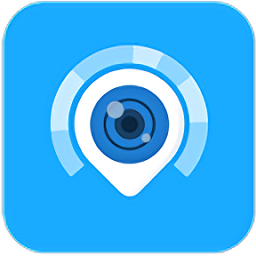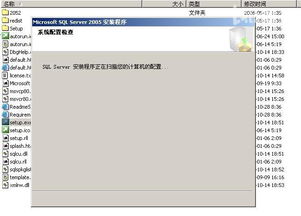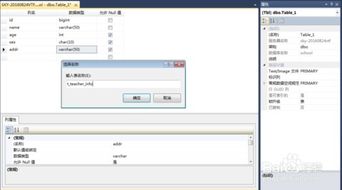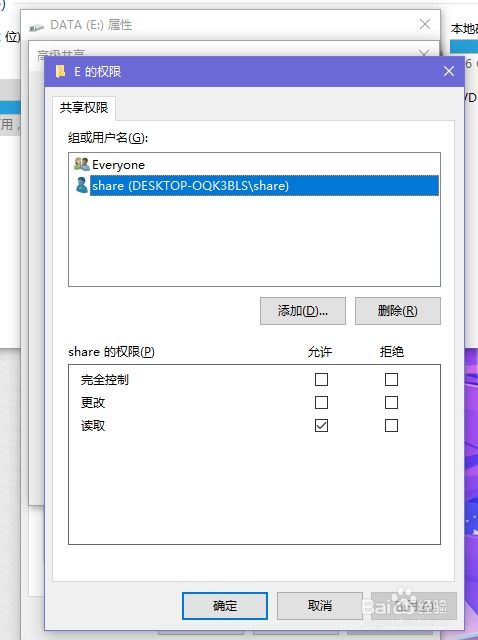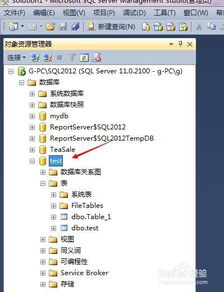Windows 10 上安装 SQL Server 2005 详细教程
在安装SQL Server 2005之前,需要准备一些必要的软件和环境。首先,需要确保下载的是适用于Windows 10的SQL Server 2005安装文件。可以从官方网站或其他可信资源下载,并根据需求选择合适的版本,例如Developer、Express、Standard或Enterprise等。另外,SQL Server 2005依赖于.NET Framework 3.5,因此在开始安装之前,需要先安装这个组件。

下载与安装准备
1. 下载SQL Server 2005安装包:
访问[Microsoft官方网站](https://www.microsoft.com/)或可信的软件下载平台,找到SQL Server 2005的下载链接。
选择适合你需求的版本(例如Developer版本)。
2. 下载.NET Framework 3.5:
打开“控制面板”,进入“程序和功能”。
点击“启用或关闭Windows功能”,勾选“.NET Framework 3.5”。
系统会自动下载并安装.NET Framework 3.5(如果尚未安装)。
安装SQL Server 2005
1. 打开安装包:
下载完成后,找到SQL Server 2005的安装包(通常是一个ISO文件)。
右键点击ISO文件,选择“装载”。
打开装载后的虚拟光驱,双击“setup.exe”开始安装。
2. 安装向导:
选择“安装SQL Server 2005组件”,点击“下一步”。
阅读并接受许可协议,点击“下一步”。
3. 配置组件:
在“系统配置检查”页面中,如果有任何警告或失败项,需要解决这些问题再继续。
取消“隐藏高级配置选项”的勾选,确保能进行更多自定义配置。
4. 安装实例:
选择“安装新的SQL Server实例”或“添加功能到一个现有的SQL Server实例”。
为实例命名,并选择实例ID(通常保持默认)。
点击“下一步”。
5. 功能选择:
在“功能选择”页面,选择需要安装的组件。
如果需要,可以点击每个组件前的“X”箭头,展开并选择特定功能。
确保“Database Engine Services”和“SQL Server Replication”等核心服务被选中。
6. 实例配置:
默认实例ID通常已足够,但如果有需要,可以自定义实例目录。
默认情况下,SQL Server将安装在C盘,但建议更改到其他盘符以节省C盘空间。
7. 服务器配置:
在“服务器配置”页面,配置SQL Server服务的账户和权限。
可以选择“使用内置系统账户”,并选择“本地系统”账户。
身份验证模式可以选择“Windows身份验证模式”或“混合模式(Windows身份验证和SQL Server身份验证)”。
如果选择混合模式,需要设置sa账户的密码。
8. 连接设置:
默认情况下,SQL Server配置为使用TCP/IP协议。
可以选择配置远程连接和其他网络协议。
9. 错误报告和使用情况报告:
这两项可以取消勾选,因为它们是可选的。
10. 准备安装:
检查所有设置,确保无误后点击“下一步”。
系统将显示即将安装的组件和功能。
11. 开始安装:
点击“安装”开始安装过程。
安装过程中可能需要一些时间下载和配置组件,请耐心等待。
12. 完成安装:
安装完成后,点击“下一步”查看安装摘要。
重新启动计算机以确保所有配置生效。
安装后的配置与验证
1. 打开SQL Server Management Studio (SSMS):
点击“开始菜单”,搜索并打开“SQL Server Management Studio”。
2. 连接到SQL Server实例:
在连接窗口中,输入SQL Server 2005实例的服务器名称(通常是localhost或机器名)。
输入身份验证信息(如果是Windows身份验证,使用当前Windows用户凭证;如果是SQL Server身份验证,使用sa账户和密码)。
点击“连接”。
3. 管理数据库:
成功连接后,可以通过SSMS管理数据库、创建表、执行查询等操作。
例如,可以创建一个新数据库:
```sql
CREATEDATABASEMyDatabase;
GO
USE MyDatabase;
GO
CREATETABLECustomers(IdINTPRIMARYKEY,Name NVARCHAR(50),Email NVARCHAR(50));
- 上一篇: 掌握微信拍一拍的正确用法
- 下一篇: 如何进行系统备份?
-
 Windows 10上安装SQL Server 2005的详细教程资讯攻略11-22
Windows 10上安装SQL Server 2005的详细教程资讯攻略11-22 -
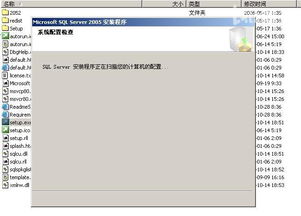 轻松掌握:安装SQL Server 2005的详细步骤指南资讯攻略11-22
轻松掌握:安装SQL Server 2005的详细步骤指南资讯攻略11-22 -
 SQL Server 2008安装完成后如何启动服务?资讯攻略10-25
SQL Server 2008安装完成后如何启动服务?资讯攻略10-25 -
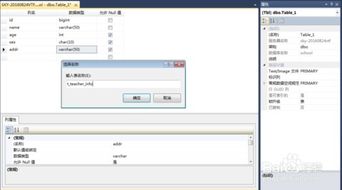 SQL Server 2012 创建数据库教程资讯攻略11-02
SQL Server 2012 创建数据库教程资讯攻略11-02 -
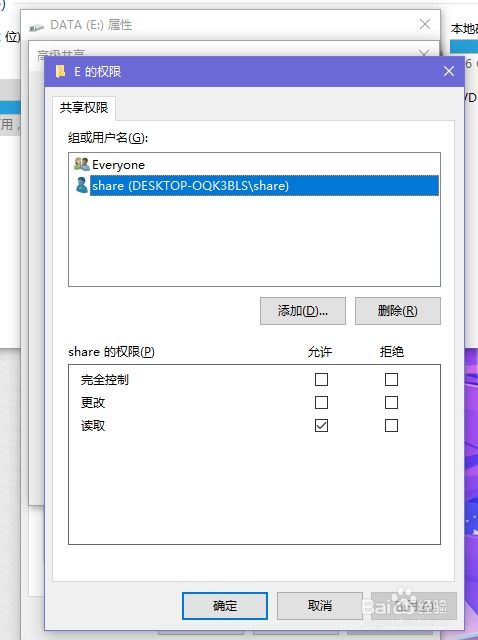 Windows 10轻松开启SMB文件共享服务教程资讯攻略10-31
Windows 10轻松开启SMB文件共享服务教程资讯攻略10-31 -
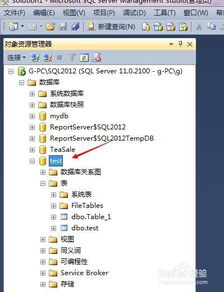 SQL Server 2012:轻松学会创建数据库表格资讯攻略11-07
SQL Server 2012:轻松学会创建数据库表格资讯攻略11-07